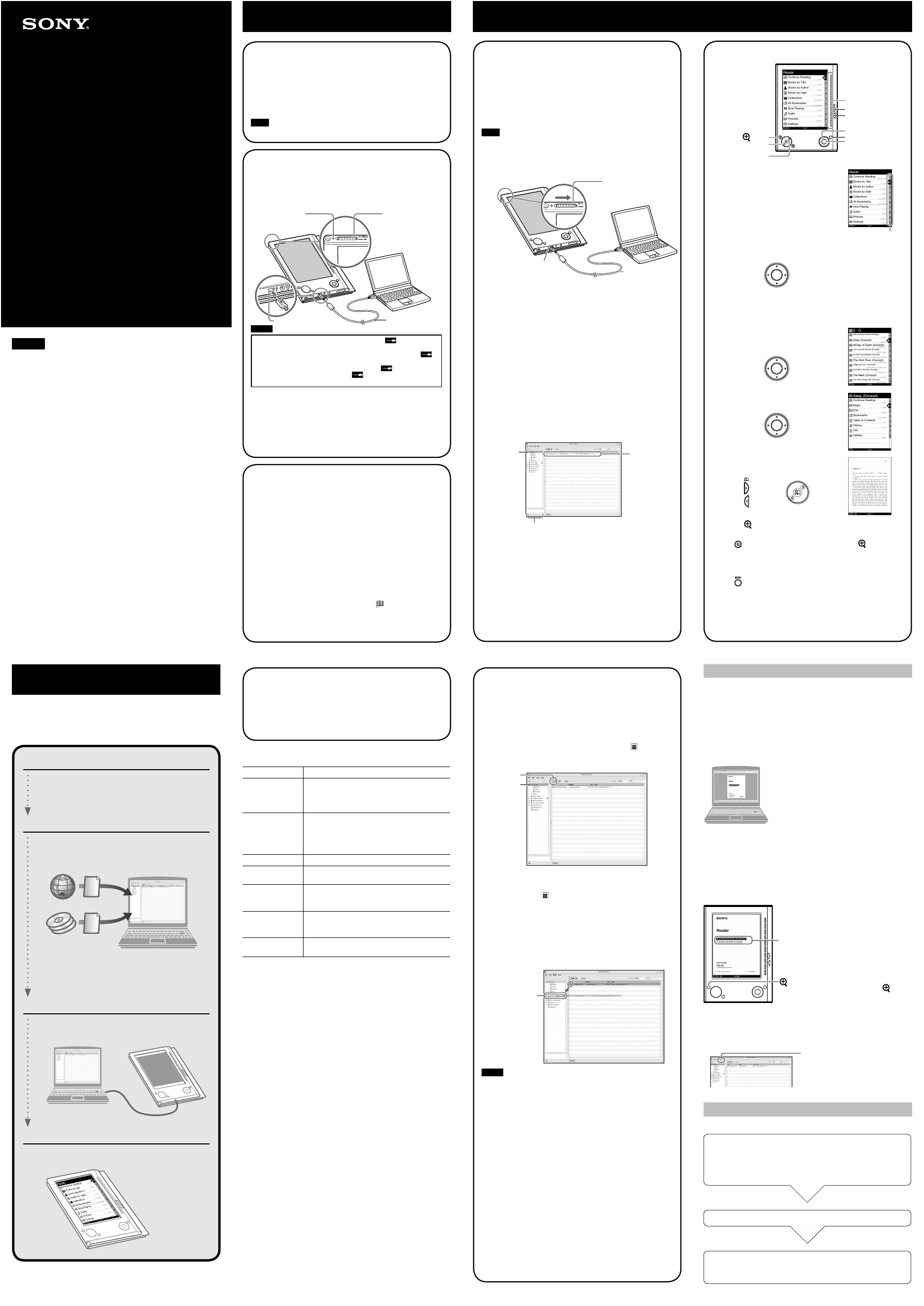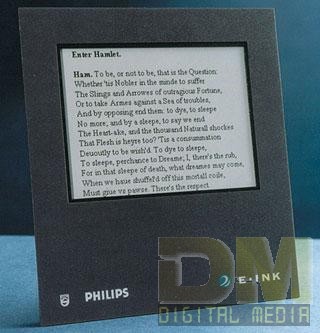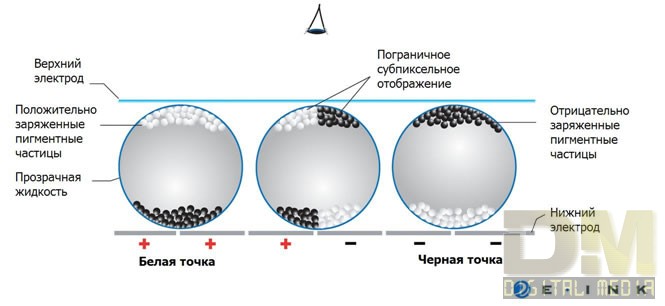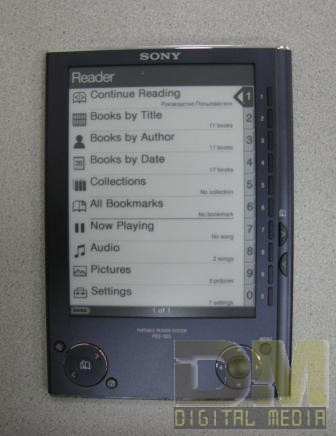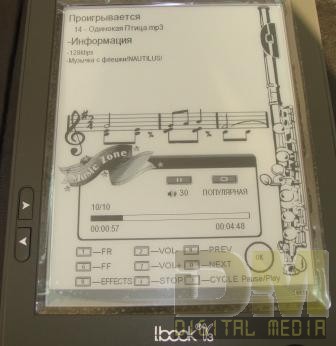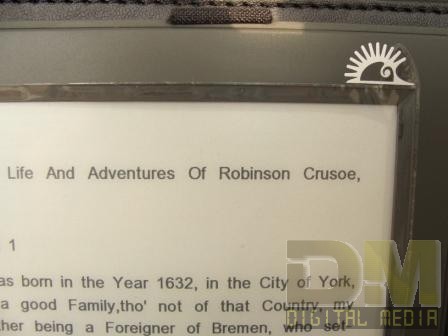3 7 63 1515 0
SERVICE MANUAL
Ver. 1.1 2007.12
• SONY and the SONY logo are registered trademarks of Sony Corporation.
• BBeB, BBeB Book, and their logos are trademarks of Sony Corporation.
• «Memory Stick,» «Memory Stick Duo,» «Memory Stick PRO Duo,» and their logos are trademarks of Sony Corporation.
• Bitstream is a registered trademark, and Dutch, Font Fusion, and Swiss are trademarks, of Bitstream Inc.
• Microsoft, Windows, Windows Vista and Windows Media are trademarks or registered trademarks of Microsoft Corporation
in the United States and / or other countries.
• Adobe, Adobe Reader and Adobe PDF are trademarks or registered trademarks of Adobe Systems Incorporated in the United
States and/or other countries.
• MPEG Layer-3 audio coding technology and patents licensed from Fraunhofer IIS and Thomson.Continued 90 US
• This product uses MontaVista Software, Inc.’s MontaVista(R) Linux(R) Professional Edition as the operating system.
TE
L 13942296513
COPYRIGHT ©1999-2006 MONTAVISTA SOFTWARE, INC. ALL RIGHTS RESERVED.
http://www.mvista.com/
• MontaVista is a registered trademark of MontaVista Software, Inc.
• This product includes software developed by the OpenSSL Project for use in the OpenSSL Toolkit. (<http://www.openssl.
org/>) Copyright © 1998-2006 The OpenSSL Project. All rights reserved. This product includes cryptographic software
written by Eric Young (eay@cryptsoft.com). This product includes software written by Tim Hudson (tjh@cryptsoft.com).
For details on OpenSSL License, refer to «openssl.txt» on the CD-ROM.
All other system names and product names appearing in this document are generally the registered trademarks or trademarks
of their respective manufacturers. Further, the trademark TM and registered trademark ® symbols are not indicated throughout
this document.
Program ©2006, 2007 Sony Corporation
Documentation ©2006, 2007 Sony Corporation
www
.
Sony Corporation
9-887-835-02
2007L05-1
Audio Business Group
©
2007.12
Published by Sony Techno Create Corporation
http://www.xiaoyu163.com
x
ao
u163
y
i
http://www.xiaoyu163.com
PRS-505
2 9
8
Power source
Built-in rechargeable battery: DC 3.7 V
AC power adapter: DC 5.2 V
Battery life (continuous playback)
Approx. 7500 pages (when the battery is fully charged)
Q Q
User available capacity
3
6 7
1 3
1 5
Approx. 192MB
Available storage capacity of the Reader may vary.
Operating temperature
5 to 35 °C (41 to 95 °F)
Dimensions (w/h/d)
Approx. 6.9 × 4.8 × 0.3 inches (maximum, without soft cover)
Mass
Approx. 9 oz (without soft cover)
Package Contents
The Reader comes installed with a built-in rechargeable
battery.
• Reader (with Soft cover) (1)
• USB cable (1)
• CD-ROM (1)
— eBook Library software
— User’s Guide (PDF)
— Sample contents
• Quick Start Guide (this manual) (1)
• Flyers
• Dummy cards (2)
Note
• This CD-ROM will not play in an audio CD player.
Design and specifi cations are subject to change without notice.
PORTABLE READER SYSTEM
co
.
9 4
2 8
US Model
Canadian Model
SPECIFICATIONS
0 5
8
2 9
9 4
2 8
m
9 9
9 9
What You Can Do with Reader
Thank you for purchasing this Sony Portable Reader System PRS-505.
Read through this Quick Start Guide to prepare the Reader for use.
Once initial preparation is complete, you can transfer content from
your computer to the Reader to take it anywhere you wish.
Reading/Playing/Viewing
CONNECT
eBooks
*1
Content (book/audio/
picture fi les, etc.)
*2
*1 Online eBook store
*2 Content that you already have can also be transferred.
For details on content type compatible with the Reader,
refer to the User’s Guide (PDF).
Download eBooks from CONNECT eBooks from your
computer.
Transfer content from your computer to the Reader
using eBook Library.
Enjoy content on the Reader.
Read this manual for initial preparation.
• Charge the Reader.
• Install eBook Library on your computer.
Getting Started
Importing
Transferring
Getting Started
Checking the package contents
The Reader comes installed with a built-in rechargeable battery.
• Reader (with Soft cover) (1)
• USB cable (1)
• CD-ROM (1)
— eBook Library software
— User’s Guide (PDF)
— Sample contents
• Quick Start Guide (this manual) (1)
• Flyers
• Dummy cards (2)
1
1
Note
• This CD-ROM will not play in an audio CD player.
Charging
First, charge the Reader battery, as battery power may not be
suffi cient immediately after purchase.
Turn on the Reader, then connect the Reader to your computer
using the supplied USB cable. The indicator lights up red while
charging, and goes off when charging is complete.
USB cable
To USB connector
Charge indicator
Slide POWER switch
Notes
•
When you connect the Reader to your computer,
(indicating
connection via a USB) is displayed on the Reader’s screen. If the
battery has been fully depleted, it takes about 40 minutes until
is
displayed, and you will not be able to turn on the Reader by the POWER
switch during this time. In this case, wait until
is displayed.
The indicator lights up in red while
is not displayed, and the
Reader is charged.
• If the remaining battery power of a connected notebook computer
is low, charging via USB connection may not be possible.
• If you connect the Reader to a notebook computer which is not
connected to an AC outlet, the battery of the notebook computer will be
drained. Do not leave the Reader connected to a notebook computer
which is not connected to an AC outlet for an extended period.
Hint
• The Reader can also be charged by connecting to an AC outlet
using the AC Adaptor for Reader (AC-S5220E) (optional).
Installing eBook Library
Turn on the computer and start Windows.
Log on using an account with administrator privileges and
connect to the Internet with your computer.
Insert the supplied CD-ROM into your computer’s drive.
The launcher appears.
Select “Install eBook Library.”
The Install Wizard screen appears. Follow the on-screen
instructions to install.
Subsequently, install the User’s Guide as well by selecting
“Install PRS-505 User’s Guide (PDF)” on the launcher.
If the installation is not successful, refer to “When installation is
not successful – Q&A” on this Quick Start Guide.
To start eBook Library
Double-click the eBook Library icon (
) on the Windows
desktop.
Hint
• You can also start eBook Library by clicking the Start menu and
then selecting “All Programs” – “Reader” – “eBook Library.”
3
3
Customer
registration
It is recommended that you perform customer registration by
registering your contact information, which enables Sony to send
you information regarding technical support, software updates, etc.
Select “Product Registration Website” on the launcher.
4
4
System requirements
The following are requirements to use eBook Library.
OS
Microsoft
Windows Vista
Windows Vista Home Basic
Windows Vista Home Premium
Windows Vista Business
Windows Vista Ultimate
Microsoft
Windows XP
Microsoft Windows XP Home Edition
Windows XP Professional
Windows XP Media Center Edition
Windows XP Media Center Edition 2004
Windows XP Media Center Edition 2005
CPU
800 MHz Celeron class processor or better
RAM
128 MB or more (minimum 512 MB for Windows
Vista)
Free space on hard
disc
20 MB or more
Depending on the content amount, more space
may be required.
Monitor
High Color or more, 1024 × 768 pixels or more
(True Color, 1280 × 1024 pixels, or more
recommended)
Other devices
CD-ROM drive, USB port, pointing device such as
mouse or track pad
• Internet connection (broadband recommended, some fees may
apply) is also required on your computer.
• This software is not supported by the following environments:
— An operating system other than those included above
— Personally built computer or operating system
— Upgraded manufacturer-installed operating system
— Multi-boot environment
— Multi-monitor environment
— Macintosh
When installation is not successful — Q&A
Q1
Does your computer meet system requirements?
A1
Check that your computer meets the system requirements listed above.
Q2
Were you logged on as an “Administrator,” did you close all
running software programs before beginning the installation?
A2
Log on as “Administrator.”
Close all running software programs, including background programs
such as virus-protection software.
Q3
The set-up program does not start automatically.
A3
If the set-up program does not start automatically when you insert the
CD-ROM, click “Start” on the Windows taskbar, click “My Computer,” and
then double-click the optical disc drive icon to start the program.
Q4
Is the progress bar in the installation window moving, and the
access lamp of the CD drive fl ashing?
A4
When the bar is moving and the lamp is fl ashing, the installation is still in
progress. Please wait for the installation to fi nish.
If the solutions listed here do not resolve the issue, refer to “Support”
on this Quick Start Guide.
Hint
• For the latest information on eBook Library and to download any software
updates, visit the Web site:
http://www.sony.com/reader
PRS-505
© 2007 Sony Corporation Printed in China
3-274-631-
01
(2)
Portable Reader System
English
About the serial number
The serial number provided for this unit is required for customer registration. The
number is on a label on the back of the unit. Do not remove the label.
Owner’s Record
The model and serial numbers are located on the back of the unit. Record them in the
space provided below. Refer to these numbers in the spaces whenever you call upon
your Sony dealer regarding this product.
Model No. ___________________________
Serial No. ___________________________
On Copyrights
The contents of each book pre-installed on this product are copyrighted works, edited
with the cooperation of the publisher and editor hereto mentioned.
Copyright laws prohibit copying the data of this product or the contents of this manual
(illustrations, related documents, etc.) in whole or in part without the permission of the
copyright holder. Additionally, use of the data of this product or the contents of this
manual is not allowed without Sony’s permission except for personal use.
• SONY and the SONY logo are registered trademarks of Sony Corporation.
• BBeB, BBeB Book, and their logos are trademarks of Sony Corporation.
• “Memory Stick”, “Memory Stick Duo”, “Memory Stick PRO”, and their logos are
trademarks of Sony Corporation.
• Bitstream is a registered trademark, and Dutch, Font Fusion, and Swiss are
trademarks, of Bitstream Inc.
• Microsoft, Windows, Windows Vista and Windows Media are trademarks or
registered trademarks of Microsoft Corporation in the United States and / or other
countries.
• Adobe, Adobe Reader and Adobe PDF are trademarks or registered trademarks of
Adobe Systems Incorporated in the United States and/or other countries.
• MPEG Layer-3 audio coding technology and patents licensed from Fraunhofer IIS
and Thomson.
All other system names and product names appearing in this document are generally
the registered trademarks or trademarks of their respective manufacturers. Further,
the trademark ™ and registered trademark ® symbols are not indicated throughout
this document.
Program ©2006, 2007 Sony Corporation
Documentation ©2006, 2007 Sony Corporation
Reader
Quick Start Guide
Guide de démarrage
How to Use
Read to learn about advanced features
Included with the Reader is this Quick Start Guide and the PDF-format
User’s Guide pre-loaded on the Reader. Additionally, after installing the
supplied eBook Library, you can refer to the Help within eBook Library.
User’s Guide (PDF)
Contains instructions for advanced features of the Reader and
troubleshooting information.
Browsing the User’s Guide on your computer
The PDF fi le of the User’s Guide is
provided on the supplied CD-ROM.
Click the Start menu at the bottom
left of the Desktop, then select “All
Programs” – “Reader” – “PRS-505
User’s Guide” to start Adobe Reader
and open the User’s Guide.
For details on how to use Adobe
Reader, refer to Adobe Reader Help.
Hint
• To view the User’s Guide,
you should have installed
Adobe Reader 5.0 or later.
Adobe Reader can be
downloaded by selecting
“Get Adobe® Reader®” on
the launcher.
Browsing the User’s Guide using Reader
PDF
Link
(size)
The PDF fi le of the User’s Guide is
transferred to PRS-505.
From the Home menu, select
“Books by Title” – “User’s Guide”
from the Book list.
Hints
• A
mark in this Guide indicates a
link. Press
/
to select the desired
link, then press Enter to jump to the
linked page.
• To zoom in a page, press
(size).
eBook Library Help
Provides detailed information about using eBook Library and the
Reader.
Click “Help” − “eBook Library
Help.”
Support
If you encounter an issue, try the following.
• If you cannot install eBook Library
Refer to “When installation is not successful – Q&A” in this Quick
Start Guide.
• For other issues
Refer to the “Troubleshooting” section in the User’s Guide.
If the issue persists
Visit the support site (http://www.sony.com/readersupport).
If the issue still persists
Contact Sony Portable Reader System Support Center.
Phone number : 1-866-962-7669
For details, refer to “Other Information” in the User’s Guide.
Importing eBooks from CONNECT
eBooks to eBook Library
You can purchase (download) eBooks from the online eBook
store “CONNECT eBooks” to your computer.
Hint
• The following explains how to import/transfer/read eBooks. For
details on other content formats supported by the Reader, refer to
the User’s Guide (PDF) included on the CD-ROM.
Note
• To purchase (download) eBooks, you need to prepare an Internet-
accessible environment on your computer.
Turn on the Reader, then connect it to your computer
using the supplied USB cable.
Slide POWER switch.
USB cable
To USB Connector
Hint
• When you connect the Reader to your computer with eBook
Library started, the date and time of the Reader is
automatically synchronized with your computer clock.
Click the Start menu, then select “All Programs” –
“Reader” – “eBook Library” to start eBook Library.
Click “eBook Store” in the Source view of eBook Library.
The eBook Store page appears.
Follow the instructions in the store to authorize the
Reader and your computer.
Authorization is required only on the fi rst visit to CONNECT
eBooks.
Follow the instructions in the store to purchase
(download) eBooks.
Downloaded eBooks are automatically imported to “Library”
in the Source view of eBook Library.
Library
Downloaded
content
Source view
Hint
• eBooks can be read on eBook Library using your computer. For
more information about using eBook Library, refer to the eBook
Library Help.
5
5
Transferring eBooks from your
computer to the Reader
Check that eBook Library is running and that the Reader
is connected to your computer using the USB cable.
“Sony’s Reader” appears in the Source view of eBook
Library.
Click “Library” in the Source view, then click
(List view).
The View area is switched to the List view and all the content
in Library is listed.
List view
Library
Hints
• When you click “Books,” “Audio” or “Pictures” in the Source
view, only their respective content types are displayed.
• When you click
(Thumbnail view), content can be displayed
as thumbnails.
Select the content you want to transfer from the list.
To select multiple content, click the content while holding
down the Ctrl key.
Drag the content from the list to “Sony’s Reader” in the
Source view.
The content is transferred to the Reader.
Sony’s Reader
Notes
• Do not disconnect the USB cable from the Reader while data is
being transferred.
• Do not leave the Reader connected for extended periods to a
notebook computer that is not connected to AC power, because
the Reader may drain the computer’s battery.
• If the computer enters a power saving mode, such as the system
suspend, sleep or hibernation while the Reader is connected to the
computer directly, the Reader battery will not be charged. Instead,
the Reader will continue to draw power from its battery, discharging
it.
On transferring via a memory card
• To transfer eBooks to a memory card on the Reader, insert the
memory card in the Reader, then follow the above steps (except
drag and drop the content on “Memory Stick on Sony’s Reader/SD
Card on Sony’s Reader” in step 4). For details, refer to “Transferring
content via a memory card” in the User’s Guide.
• With a memory card slot on your computer or a memory card
reader, you can also transfer content directly to the memory card
and then insert it in the Reader.
If a memory card is inserted in your computer or a memory card
reader, the memory card icon appears in the Source view. Follow
the above steps (except drag and drop the content on “Memory
Stick on PC/SD Card on PC” in step 4) to transfer to a memory
card.
• When inserting the memory card into the Reader, it may take time
for the Reader to recognize the content fi les in the memory card if
the capacity of the content fi les stored on the memory card is large.
6
6
Reading eBooks on the Reader
MENU
1
2
3
4
5
6
7
8
9
0
>
<
(size)
>
<
MENU
Enter
Number
/
/
/
Number tabs
From the Home menu, press
/
to
select “Books by Title”, then press
Enter.
The Book list appears.
If the contents of the book on the
Reader and the memory card exceed
30 items, the Index menu appears. The
Book list can be further sorted by
selecting the category item in the Index
menu. For details, refer to “Sorting the
Book list” in the User’s Guide.
Hint
• You can easily select a desired item by
pressing the same number button as
indicated on the number tab.
Press
/
to select the desired book
from the list, then press Enter.
The Option menu appears.
Press
/
to select how to open the
book, then press Enter.
Press > to proceed to the next page.
To return to the previous page, press <.
or
Press
(size) if you want to zoom in the page.
The page can be magnifi ed.
To restore the original scale, press
(size)
repeatedly.
To close the book
Press MENU.
Hint
• To return to the Home menu, press and hold MENU.
7
7
Home Menu
2
2
Вступление
Мы живём в сложное время и в погоне за хлебом насущным часто забываем о духовных ценностях, которыми обогащается наш разум после похода в театр, просмотра хорошего кинофильма или чтения любимой книги. Но даже в окружающей нас суматохе можно найти несколько минут и подарить себе частичку мира, созданного тем или иным автором, ведь как раз книгам посвящён данный обзор, точнее, их электронным аналогам. Именно они могут помочь своему владельцу скоротать время в городском транспорте по пути на работу и обратно, подготовиться к занятиям или просто немного отвлечься перед сном за чтением понравившегося произведения. Поэтому если вы считаете себя книголюбом, то обратите внимание на Sony PRS-505 и LBook eReader V3, рассматриваемые в нашей статье. Конечно, в настоящее время существует масса портативных устройств, с помощью которых можно просматривать электронную документацию: нетбуки, КПК, коммуникаторы, мобильные телефоны, mp-3 плееры, и кто-то может сказать, что покупка электронной книги является неоправданным капиталовложением. Так ли это, а так же о том, какими достоинствами и недостатками обладают наши «подопытные», читайте чуть ниже.
Технические характеристики
Начнём своё знакомство с электронными книгами с технических характеристик рассматриваемых устройств. Спецификация LBook eReader V3 подробно расписана на коробке с изделием, в сопроводительной документации и на http://www.lbook.ru/ сайте производителя:
· Дисплей: 6” eINK SVGA 800×600,
· ОС: Linux,
· Процессор: Samsung ARM9 200 МГц,
· Память: SDRAM 32 Мб, NOR Flash 2 Мб,
· Слот расширения: SD, до 4 Гб,
· Коммуникации: USB 1.1,
· Аккумулятор: 950 мAh,
· Масса: 200 г,
· Габариты: 184 х 120.5 х 9.9 мм,
· Поддерживаемые форматы: FB2, PDF, TXT, RTF, DOC, CHM, HTML, MP3, WOL, IMAGES, ZIP.
Спецификация Sony PRS-505 не столь подробная, производитель остановился лишь на некоторых моментах, что может не понравится особо пытливому пользователю:
· Дисплей: 6” eINK, 170 точек на дюйм,
· Память: Flash 192 Мб,
· Слот расширения: SD до 2 Гб, MS Pro Duo до 8 Гб,
· Коммуникации: USB 1.1,
· Масса: 250 г,
· Габариты: 175 х 122.5 х 8.0 мм,
· Поддерживаемые форматы: PDF, TXT, RTF, MP3, AAC, GIF, JPEG.
Принцип работы «электронных чернил»
Чтобы лучше разобраться в тестируемых изделиях рассмотрим принцип работы «электронных чернил», технологии, которая лежит в основе eReader V3 и PRS-505. Для начала немного истории. В далёком по IT-меркам 1997 году учёными из Массачусетского технологического института был изобретён совершенно новый способ формирования изображения, который, собственно, и получил название «электронных чернил» (electronic ink display, EID).
Технологию тут же окрестили революционной и по прогнозам аналитиков рынок в ближайшем будущем должны были заполонить дисплеи, выполненные на основе EID. Чтобы материально подкрепить изобретение разработчиками была создана компания E-Ink Corporation, штаб квартира которой располагалась в Кембридже, штат Массачусетс. Основными своими задачами компания называла разработку и продажу средств визуальной коммуникации, построенных с использованием принципов электронных чернил. С тех пор новый термин прочно вошёл в обиход «айтишников», а технологией заинтересовались такие корпорации, как TOPPAN Printing Company и Royal Philips Electronics.
Эти компании стали стратегическими партнёрами E-Ink и в результате их совместной деятельности появились прототипы первых электронно-чернильных дисплеев, которые начали использоваться в некоторых КПК, мобильных телефонах и e-book. Как же всё-таки работают электронные книги, в том числе и наши LBook eReader V3 и Sony PRS-505? Если в двух словах, то технология достаточно проста, для большей наглядности приведём схематическое изображение.
Экран подобного устройства состоит из миниатюрных прозрачных капсул, которые в свою очередь содержат чёрные и белые частички-пигменты. Частицы чёрного цвета заряжены негативно, а белые несут положительный заряд. В зависимости от того, какие контакты подведены к ним контакты, чёрные и белые по-разному реагируют на изменение электрического потенциала.
Чёрные частицы сосредотачиваются возле положительно заряженного контакта, белые, соответственно, возле отрицательно заряженного электрода. Таким образом, управляя с помощью электродов перемещением частиц можно добиться появления на дисплее чёрно-белого изображения, причём достаточно сложного в виде текста или графики.
Как вы уже, наверное, догадались, электронно-чернильный дисплей расходует энергию только в результате смены картинки, что подразумевает достаточно длительную работу электронной книги или другого подобного устройства от аккумулятора. Самый же большой минус рассматриваемой технологии это инерционность дисплеев с «электронными чернилами» внутри: этот показатель у современных образцов находится на уровне 150 мс, что намного превышает это значение у TFT панелей. Как следствие, динамичную картинку электронно-чернильные дисплеи качественно отобразить не в состоянии. Именно это помешало их массовому распространению, поскольку за исключением инерционности технология «электронных чернил» позволяет выпускать ударопрочные экраны с низкой себестоимостью производства и высокой разрешающей способностью.
Комплектация и внешний вид
При покупке любой вещи, особенно если это «девайс» из мира IT-индустрии, поневоле заостряешь внимание на комплектации. Порой она оказывается решающим фактором, который склоняет потенциального покупателя к приобретению конкретного устройства, пусть даже и за большую цену. В нашем случае ситуация несколько иная: eReader V3 при более низкой стоимости (средняя цена eReader V3 составляет $350, PRS-505 можно купить за $450) имеет более богатую комплектацию. В коробке с доставшимся нам на тестирование изделием мы обнаружили:
- Непосредственно само устройство LBook eReader V3,
- Универсальное зарядное устройство USB (5.0 B, 1.0 А),
- Кабель mini-USB (пятипиновый),
- Кард-ридер с интерфейсом USB для карт памяти SD (SDHC),
- Карту памяти SD ёмкостью 1 Гб производства Kingston,
- Стерео наушники с разъёмом mini-jack 3,5”,
- CD диск, содержащий сборник классической литературы,
- Руководство пользователя на русском языке,
- Шнурок для крепления и транспортировки,
- Отвёртка.
Сама электронная книга прячется в специальном защитном чехле с магнитной застёжкой и в развёрнутом виде напоминает брошюру или блокнот.
При желании изделие легко оттуда вынимается, хотя держится в обложке крепко, благодаря твёрдым и надёжным зажимам, расположенным по краям. Правда, без «одежды» eReader V3 смотрится несколько простовато и при ношении в сумке увеличиваются шансы поцарапать корпус или повредить дисплей.
На лицевой стороне книги расположены основные кнопки навигации, останавливаться на описании которых мы не будем – потенциальный покупатель найдёт подробнейшую информацию в инструкции. Управление достаточно простое и интуитивно понятное. На нижней стороне под резиновой заглушкой прячутся звуковой разъём и mini-USB, в левом углу находится «ушко» для крепления шнурка, если вдруг вам вздумается носить eReader на шее или намотав на руку.
Следует отметить, что разъём mini-USB имеет распространённую 5-пиновую распайку, поэтому в случае порчи или потери кабеля вы легко и недорого сможете купить новый. Правая боковая панель содержит кнопки по регулировке громкости, на верхней панели книги расположены слот расширения для карт памяти SD и кнопка включения/выключения.
На тыльной стороне находится аккумуляторный отсек и кнопка Reset. Батарея легко вынимается при помощи отвёртки, идущей в комплекте – это повышает шансы «оживить» устройство, если оно серьёзно «повисло» и теоретически вы можете купить и установить новый аккумулятор.
У Sony PRS-505 комплектация несколько беднее:
- CD диск, содержащий ПО для синхронизации книги с ПК,
- Краткое руководство пользователя на русском языке (более подробную инструкцию мы обнаружили непосредственно в памяти PRS-505),
- Кабель mini-USB (пятипиновый),
- Зарядное устройство AC-S5220E обозначено на коробке, как опция.
Электронная книга от Sony выглядит несколько солиднее: более продуманный дизайн, алюминиевый корпус, имя известного бренда на изделии, маленькие аккуратные кнопки управления и не маркий чехол – всё это создаёт впечатление, что держишь в руках дорогое и стильное устройство.
Крепление, благодаря которому книжка держится в обложке, несколько иное, чем у eReader V3: вверху и внизу устройство закреплено с помощью пластиковых зажимов, при желании извлечь «читалку» нужно приложить определённое усилие. Магнитной застёжки у PRS-505 нет, поэтому в закрытом состоянии обложка держится не плотно. Дискомфорта это не вызывает, но если носить изделие, к примеру, в сумке, теоретически чехол может раскрыться, а это грозит вероятностью причинить книге нежелательное механическое воздействие ключами, мелочью и прочими мелкими металлическими предметами, которые могут обитать в вашей сумке. Все навигационные клавиши расположены на лицевой стороне Sony PRS-505, исключение составляют кнопка включения и регулировки громкости, которые вы найдёте на верхней и нижней панели «девайса» соответственно.
Правее кнопки питания размещены слоты расширения MS Pro Duo и SD, нижняя панель помимо клавиши «громче/тише» содержит аудио разъём под mini-jack 3,5”, а также разъёмы для подключения зарядного устройства и USB кабеля.
Как и в случае с eReader распайка под USB стандартная, т.е можно использовать широко распространенный пятипиновый USB/mini USB кабель. При желании Sony PRS-505 можно приспособить для ношения на шнурке, благо нужным креплением электронная книга обеспечена. На тыльной стороне книги прячется Reset и аккумулятор, но мы не стали пытаться его извлечь: корпус выглядит монолитно, несмотря на наличие по углам маленьких винтиков.
Электронные книги LBook eReader V3 и Sony PRS-505 в деле
Вот, наконец, мы добрались до, пожалуй, самой интересной части нашего небольшого исследования, посвящённой практическому применению электронных книг. Попытаемся рассмотреть все положительные и отрицательные моменты, связанные с использованием тестируемых устройств в повседневной жизни. Не исключено, что автор будет высказывать свои умозаключения, надеемся, что они будут объективны и справедливы.
Первый день практических занятий было решено посвятить исследованию возможностей LBook eReader V3. Предварительно зарядив «читалку» с помощью идущего в комплекте AC-адаптера (время заряда при помощи ЗУ длится 2 часа) по окончанию рабочего дня в приподнятом настроении отправляемся домой. Один из немаловажных вопросов, на который нужно дать ответ, это время автономной работы eReader от аккумулятора. Производитель измеряет этот показатель в несколько абстрактных единицах: по мнению разработчика полного заряда аккумулятора должно хватить для прочтения 10 000 страниц. Мы решили для начала проверить, как долго продержится электронная книга при проигрывании файлов в MP3 формате при максимальной громкости. Кстати, следует заметить, что качество воспроизведения музыки выше среднего, но громкость могла бы быть и побольше: в общественном транспорте сквозь звук в наушниках слышны шум мотора и нервные крики водителя. Слушать музыку это почти не мешает, но вот любителям аудио-книг это может не понравиться. Визуально проигрыватель, реализованный в eReader, выглядит следующим образом:
Его возможности, в общем-то, стандартны: можно «перематывать» треки, менять предустановленные настройки эквалайзера, запрограммировать повторение определённого файла или списка целиком. Радует, что читая книгу, в качестве фона можно использовать любимую мелодию. Что же касается времени автономной работы, то при использовании LBook eReader V3 в качестве MP3-плеера аккумулятор продержался пять часов и пятнадцать минут. При чтении какого-либо документа потребление энергии у электронной книги минимально, т.к она расходуется в данном случае при смене изображения, т.е при перелистывании страницы. Поэтому обещание производителя о возможности прочитать 10 тыс. при однократном полном заряде батареи выглядит правдоподобно. Следует заметить, что визуальное восприятие текста на электронно-чернильном дисплее очень приятно для глаз и напоминает текст на обычной бумаге.
Глаза при длительном чтении электронной книги устают намного меньше, чем при аналогичном занятии с помощью КПК, мобильного телефона или ноутбука – это из личного опыта автора. Не совсем понравилось некоторая «задумчивость» изделия при перелистывании страницы: на эту процедуру тратится около двух секунд. Примерно такая же ситуация наблюдается и в плеере при выборе следующего трека: его название отображается спустя пару секунд после начала воспроизведения. Но по большому счёту эта медлительность практически не раздражает: при перелистывании страниц лишняя секунда-другая наоборот способствует осмысливанию только что прочтённого материала, а музыкальные файлы, скорее всего, пользователь будет прослушивать при закрытой обложке. Книги и различную документацию проще всего хранить на карте памяти SD, что весьма удобно: с помощью кард-ридера, идущего в комплекте, можно легко обновлять библиотеку и музыкальные файлы. Хотя можно обойтись и без кард-ридера, для обмена данными между электронной книгой и ПК достаточно USB кабеля – устройство распознаётся ОС как дополнительный съёмный диск, но скорость будет невысокой на уровне USB 1.1. При копировании небольших объёмов данных низкая скорость не беда, но вот если возникнет необходимость переписать множество файлов, удобнее воспользоваться картой памяти и кард-ридером.
Второй день практики принёс нам знакомство с электронной книгой Sony PRS-505 и поскольку никаких особых методик по тестированию подобных устройств пока не придумано, будем основываться на субъективном мнении автора. Итак, по аналогии с eReader ставим «читалку» от Sony на подзарядку, которая длится около четырёх часов. Поскольку AC-адаптера в комплекте с изделием нет, то заряд аккумулятора осуществляется посредством кабеля USB, хотя вполне можно использовать универсальное зарядное USB устройство, по типу такого, что идёт в комплекте с eReader. Тогда время подзарядки сократится с четырёх часов до двух. Заявленное производителем время автономной работы электронной книги составляет 7500 страниц, что на 2500 страницы меньше, чем у «читалки» eReader V3. Чтобы не перелистывать такой объём текстовой информации за короткий промежуток времени, отведенный на тестирование, определим время автономной работы при максимальной нагрузке на аккумулятор путём воспроизведения MP3. Позаимствовав наушники из комплектации eReader, ставим на воспроизведение музыкальные файлы на PRS-505, во время включенного плеера экран изделия выглядит следующим образом.
Качество звука у обоих устройств примерно одинаковое, вот только книга Sony смогла проработать в режиме воспроизведения MP3 файлов меньшее время: четыре с половиной часа (напомним, что eReader продержался 5ч 15 мин).
Поскольку комплектация электронного изделия от Sony весьма аскетична, то можно предположить, что потенциальный владелец этой электронной книги будет пользоваться только тем, что есть в наличие, по крайней мере, в начале. Поэтому перенос файлов и синхронизацию устройства можно осуществлять посредством USB кабеля, идущего в комплекте. Среди скудного набора аксессуаров, который мы обнаружили в красивой коробке Sony, есть компакт-диск с инсталляционным файлом eBook Library Software. По большому счёту, эта программа вряд ли пригодится пользователю на территории постсоветского пространства. Следует заметить также, что электронная книга PRS-505, попавшая к нам в руки оказалась не русифицированной, затруднений при работе с ней это не вызвало, но гораздо приятнее работать с локализованной версией устройства.
Пример тому книга eReader V3, в опциях которой мы обнаружили список из 8 языков, включая русский и украинский. Вполне вероятно, что языковая проблема с Sony решается путём обновления прошивки, но на российском сайте производителя мы её не обнаружили. Несмотря на англоязычное меню, никаких сложностей с распознаванием кириллицы в процессе эксплуатации не возникло.
Выводы
Электронные книги представляют собой отдельный класс устройств, стоящих несколько в стороне от КПК, коммуникаторов, UMPC и прочих портативных «штучек». Это, однако, не мешает им в силу определённых причин быть популярными среди любителй всяческих гаджетов и пусть специализация таких ридеров достаточно узконаправленная, в своей рыночной нише они вне конкуренции.
Что нам понравилось в процессе эксплуатации протестированных электронных книг; во-первых, приятное восприятие глазами текста на дисплее, во-вторых, достаточно комфортная работа с документами различных форматов, в-третьих, вполне приемлемое качество воспроизведения MP3, в-четвёртых, длительное время автономной работы, в-пятых, завистливые взгляды на «девайс» пассажиров метрополитена. Но помимо положительных моментов электронные книги Sony PRS-505 и LBook eReader V3 вызвали ряд замечаний: некоторая медлительность «читалок» при перелистывании страниц и отсутствие подсветки экрана, что делает невозможным чтение книг в темноте. Также к небольшим недоработкам можно отнести то, что ридеры не оснащены сенсорным дисплеем — чувствительный к прикосновениям экран мог бы несколько улучшить интерфейс управления книгами. Кстати, следует заметить, что свою новую электронную книгу PRS-700, которая уже анонсирована, компания Sony оснастила сенсорным экраном и светодиодной подсветкой. Таким образом, следующее поколение ридеров лишится минимум сразу двух недостатков. Поэтому если вы любите читать и готовы потратить долларов 300-400, то нашей рекомендацией будет приобретение одной из описанных электронных книг. Надеемся, эта статья поможет вам сделать свой выбор.